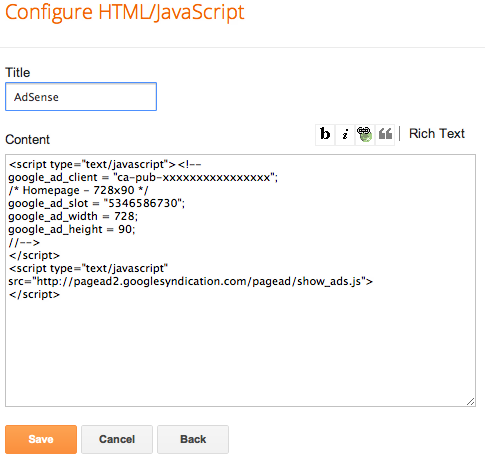AdSense atau yang lebih dikenal dengan
Google AdSense adalah program kerjasama periklanan melalui media Internet yang diselenggarakan oleh Google. Melalui program periklanan
AdSense,
pemilik situs web atau blog yang telah mendaftar dan disetujui
keanggotaannya diperbolehkan memasang unit iklan yang bentuk dan
materinya telah ditentukan oleh Google di halaman web mereka. Pemilik
situs web atau blog akan mendapatkan pemasukan berupa pembagian
keuntungan dari Google untuk setiap iklan yang diklik oleh pengunjung
situs, yang dikenal sebagai sistem
Pay Per Click (PPC) atau bayar
per klik. Program ini dirancang untuk penerbit situs yang ingin
menampilkan ditargetkan teks , video atau gambar iklan di situs halaman
dan mendapatkan uang ketika pengunjung situs melihat atau klik iklan.
Google Adsense merupakan sebuah program pengiklanan yang mengiklankan usaha dan bisnis baik itu usaha bisnis
offline maupun bisnis
online bagi para pemilik usaha bisnis yang ingin mengiklankan usaha bisnisnya melalui media internet. Sesuai dengan namanya,
Google Adsense merupakan salah satu produk milik perusahaan raksasa
Google. Dimana telah kita ketahui bersama bahwa perusahaan ini merupakan salah satu perusahaan internet terbesar, sehingga
Google AdSense
sangat di rekomendasikan untuk di ikuti, terutama apabila sobat
merupakan seorang Blogger sehingga dengan mendaftar bergabung bersama
Google AdSense nantinya situs blog yang Anda miliki bisa memberikan penghasilan tambahan dari internet.
Selain menyediakan iklan-iklan dengan sistem Pay Per Click (PPC), Google AdSense juga menyediakan AdSense untuk pencarian (AdSense for Search) dan iklan arahan (Referral).
Pada AdSense untuk pencarian, pemilik situs web dapat memasang kotak
pencarian Google di halaman web mereka. Pemilik situs akan mendapatkan
pemasukan dari Google untuk setiap pencarian yang dilakukan pengunjung
melalui kotak pencarian tersebut, yang berlanjut dengan klik pada iklan
yang disertakan pada hasil pencarian. Pada iklan arahan, pemilik situs
akan menerima pemasukan setelah klik pada iklan berlanjut dengan
tindakan tertentu oleh pengunjung yang telah disepakati antara Google
dengan pemasang iklan tersebut.
Berikut adalah beberapa hal yang perlu Anda ketahui terutama bagi Anda yang baru belajar Google AdSense.
Apakah Saya perlu membayar agar dapat menggunakan AdSense?
Jawabannya adalah Tidak, partisipasi di AdSense adalah 100%
gratis. Bahkan lebih dari itu, Google akan membayar Anda untuk klik atau
tayangan pada iklan Google yang Anda tampilkan di situs atau blog
Anda. Dengan memasang iklan Google di website anda, pastinya anda akan
mendapatkan uang dari Google AdSense. Uang yang Anda dapat adalah uang
yang Google tagihkan kepada para pemasang iklan dan jaringan iklan yang
ada. Selanjutnya, Anda dapat memilih bagaimana cara menerima pembayaran
Google AdSense yang Anda inginkan untuk menerima uang Anda.
Bahasa apa saja yang didukung AdSense?
Google AdSense mendukung penayang dalam beberapa bahasa. Aplikasi untuk
berpartisipasi dalam program dapat diajukan bagi situs dengan konten
utama dalam bahasa:
| Arab | Jerman | Portugis |
| Bulgar | Yunani | Rumania |
| China (aks. sederhana) | Ibrani | Rusia |
| China (aks. tradisional) | Magyar | Serb |
| Kroat | Indonesia | Slowakia |
| Cek | Italia | Sloven * |
| Dansk | Jepang | Spanyol |
| Belanda | Korea | Swensk |
| Inggris | Latvi | Thai |
| Esti * | Lituavi | Turki |
| Suomi | Polski | Ukraina |
| Prancis | Norsk | Vietnam |
* Pada saat ini, AdSense hanya mendukung penayangan iklan dalam bahasa
ini. Antarmuka produk AdSense dan Pusat Bantuan saat ini tidak tersedia
dalam bahasa ini.
Anda dapat memilih bahasa utama situs selama proses pengajuan
permohonan. Jika permohonan disetujui, AdSense akan menayangkan iklan
yang relevan dengan laman Anda dalam bahasa yang sesuai, meskipun situs
Anda mendukung beberapa bahasa.
Harap perhatikan juga bahwa menempatkan kode AdSense pada laman dengan
konten terutama dalam bahasa yang tidak didukung oleh kebijakan program
AdSense tidak diperbolehkan.
Apakah partisipasi dalam AdSense membantu posisi situs saya pada hasil penelusuran Google?
Partisipasi dalam Google AdSense tidak berpengaruh pada peringkat situs
Anda di hasil penelusuran Google dan juga tidak berpengaruh pada hasil
penelusuran yang Google sediakan. Google sangat meyakini manfaat
kebebasan berekspresi, sehingga menawarkan akses luas ke konten di
seluruh web. Hasil penelusuran tidak dipengaruhi hubungan antara Google
dengan pengiklan dan penayang. Google akan tetap menampilkan hasil
penelusuran berdasarkan teknologi
PageRank yang dimiliki dan teknologi terbaru dan terupdate dari mesin pencarinya.
Penambahan kode AdSense pada situs tidak akan memasukkan laman Anda
dalam antrian perayapan oleh bot pengindeksan utama. Walaupun bot (yang
namanya diawali dengan 'Mediapartners-Google') merayapi laman konten
dengan untuk keperluan penargetan iklan, partisipasi dalam AdSense tidak
akan meningkatkan jumlah laman pada sebuah situs dalam indeks utama
Google.
Jenis-jenis Program AdSense.
- AdSense for content : Menampilkan iklan di situs web
- AdSense for search : Menampilkan iklan di hasil pencarian di website
- AdSense for mobile : Iklan bergambar pada situs mobile
- AdSense for feeds : Menampilkan iklan di RSS feed
- AdSense for domains : Menampilkan iklan di domain yang tidak terpakai
- AdSense for TV: Monetize TV inventory
- AdSense for video : Monetize online video content
- AdSense for mobile applications : Monetize Android and iPhone applications
- AdSense for games : Monetize browser-based games
Kebijakan Program AdSense
Meski program AdSense memberikan keuntungan yang besar, Google
menetapkan aturan ketat untuk melindungi kepentingan semua pihak yang
terlibat, termasuk pemasang iklan yang sering dirugikan oleh tindakan
tidak terpuji pemilik situs anggota program AdSense. Beberapa larangan
Google yang harus ditaati pemilik situs web atau blog peserta program
AdSense adalah:
- Mengklik iklan yang ditampilkan situs milik sendiri, baik dengan cara manual atau dengan bantuan perangkat lunak khusus
- Dengan sengaja mendorong pengunjung situs untuk mengklik iklan yang
ditampilkan, misalnya dengan kata-kata “klik iklan ini” atau “kunjungi
halaman ini”
- Mengubah bentuk dan ukuran unit iklan yang telah ditentukan Google
- Membuat pranala langsung menuju halaman hasil pencarian AdSense untuk pencarian
- Mengisi secara otomatis kotak pencarian AdSense dengan Kata kunci tertentu
- Memanipulasi target iklan dengan katakunci tersembunyi atau dengan IFRAME
- Kode unit iklan AdSense harus ditempatkan langsung pada kode html
Situs web tanpa perubahan. Pemilik situs tidak diperbolehkan mengubah
kode AdSense dengan alasan apapun, misalnya dengan tujuan menampilkan
hasil klik di jendela pop up atau mengalihkan target iklan.
Cara Mendaftar Google AdSense
Untuk dapat menampilkan iklan dari Google AdSense diperlukan beberapa
tahap, berikut adalah tahapan dalam mendaftar Google AdSense.
- Kirimkan permohonan Anda
- Verifikasikan informasi Anda
- Tempatkan iklan di situs Anda
- Tinjau akun Anda untuk persetujuan
- Akun disetujui
Jika Anda sudah siap untuk memulai mendapatkan uang dari Google AdSense, silahkan
daftar dan bergabung sekarang dengan jaringan terbesar Google. Untuk
link pendaftaran silahkan klik pada tautan berikut.